使用 Microsoft Purview 门户中记录管理中的“处置”页可以管理处置评审,并查看标记为在保留期结束时自动删除的记录的项的元数据。
查看内容处置的前提条件
若要管理处置评审并确认标记为记录的项目已被删除,必须具有足够的权限并且必须启用审核。 另请注意处置的任何 限制。
处置权限
若要在 Microsoft Purview 门户中成功访问 处置 ,用户必须具有 处置管理 角色。 此角色包含在 记录管理 默认角色组中。
注意
默认情况下,不向全局管理员授予“处置管理”角色。
若要仅为用户授予处置评审所需的权限,而不授予他们查看和配置保留和记录管理其他功能的权限,请创建一个自定义角色组(例如,命名为“处置审阅者”),并授予此组“处置管理”角色。
有关将用户添加到默认角色或创建自己的角色组的说明,请参阅 Microsoft Purview 门户中的权限。
另外:
若要在处置过程中查看项目的内容,请将用户添加到“内容资源管理器内容查看者”角色组。 如果用户没有此角色组的权限,他们仍然可以选择处置评审作来完成处置评审,但必须执行此作,而无需从 Microsoft Purview 门户的迷你预览窗格中查看项目的内容。
默认情况下,访问 “处置 ”页面的每个人都只能看到分配给他们查看的项目。 让记录管理管理员查看分配给所有用户的所有项目,以及配置为处置评审的所有保留标签:在 Microsoft Purview 门户中,导航到 “设置”>解决方案设置> **记录管理 ** >处置 ,选择并启用包含管理员帐户的已启用邮件的安全组。 然后,向组成员(而不是组所有者)授予权限。
未启用邮件的 Microsoft 365 组和安全组不支持此功能,也不会显示在列表中供选择。 如果需要创建新的启用邮件的安全组,请使用指向 Microsoft 365 管理中心 的链接创建新组。
重要
启用组后,无法在 Microsoft Purview 门户中对其进行更改。 请参阅下一部分,了解如何使用 PowerShell 启用其他组。
记录管理设置仅对记录管理管理员可见。
启用另一个安全组用于处置
从 Microsoft Purview 门户中的 “记录管理”设置 启用安全组进行处置后,无法禁用该组的此权限,也无法替换门户中的所选组。 但是,可使用 Enable-ComplianceTagStorage cmdlet 启用其他启用邮件的安全组。
例如:
Enable-ComplianceTagStorage -RecordsManagementSecurityGroupEmail dispositionreviewers@contosoi.com
启用审核
确保至少在第一次处置操作之前一天已启用审核。 有关详细信息,请参阅 搜索审核日志。
处置评审
当内容达到保留期限结束时,你可能会希望查看该内容并确认是否可以永久删除("处置")有多种原因。 例如,你可能需要:
暂停删除诉讼或审核相关的内容。
为内容指定不同的保留期,可能是因为原始保留设置是临时或暂时的解决方案。
将内容从现有位置移动到存档位置,例如当内容具有研究或历史价值时。
当在保留期结束时触发处置评审时,所选审阅者会收到一封电子邮件通知,告知他们有要审阅的内容。 这些审阅者可以是单个用户或启用邮件的安全组的成员。 使用启用邮件的安全组时,仅组成员而不是组所有者会收到电子邮件通知。
你可以自定义审阅者收到的通知电子邮件,包括不同语言的说明。 若要获得多语言支持,你必须自己指定翻译,此自定义文本将显示给所有审阅者,无论其区域设置如何都是如此。
在项目的保持期结束时,用户将按标签收到初始电子邮件通知,对于分配给他们的所有处置评审的每个标签,每周将收到一条提醒。 他们可以单击通知中的链接并提醒电子邮件直接转到 Microsoft Purview 门户中的记录管理 处置 页,以查看内容并执行作。 或者,审阅者可以在 Purview 门户中导航到Microsoft 处置 页。 则:
审阅者只能看到分配给他们的处置评审,而添加到所选“记录管理员安全组”的管理员将看到所有处置评审。
审阅者可以将新用户添加到同一处置评审中。 请注意,此作不会自动向这些添加的用户授予 所需的权限。
对于处置评审过程,每个项目的迷你审阅窗格会显示内容预览(如果他们有权查看该内容)。 如果他们没有权限,则可以选择内容链接并请求权限。 此迷你审阅窗格还包括有关内容的其他信息的选项卡:
- 详细信息,显示索引属性、其所在位置、创建者、创建时间和上次修改者以及上次修改时间。
- 历史记录,显示迄今为止任何处置评审操作的历史记录,以及审阅者备注(如果可用)。
处置评审可以包括 Exchange 邮箱、SharePoint 网站和 OneDrive 帐户中的内容。 只有在处置的最终阶段,审阅者选择永久删除内容后,这些位置中等待处置评审的内容才会被永久删除。
注意
邮箱必须至少有 10 MB 数据才能支持处置评审。
管理员可以在“概览”选项卡中查看所有挂起的处置的概述。审阅者只会看到其项目挂起的处置。
选择“ 查看所有挂起的处置”,查看“ 处置” 页。
处置评审的工作流摘要
处置评审的基本工作流,单阶段:
- 管理员配置保留标签,以在保留期结束时启动处置评审。
- 管理员发布标签,用户将标签应用于一个或多个项目,或者管理员自动将保留标签应用于项目。
- 在每个项目的保留期结束时,指定的处置审阅者会收到一封电子邮件,用于查看要处置的项目。
- 其中一个审阅者从 Microsoft Purview 门户选择用于查看处置页中的项目的链接,并确认应永久删除该项目。
处置的自动审批
可以选择指定 (7-365 天的时间段,) 自动审批。 如果选择此选项,则默认期限为 14 天。
如果指定的审阅者在此时间段内未使用 标准处置评审过程采取手动作,则项目会自动进入下一个评审阶段。 如果项目处于最终评审阶段,则项目会自动释放并永久删除。
重要
如果配置此选项,并且项目已挂起处置评审,则如果项目已超过指定自动审批的天数,则它们将自动获得批准。 时间段始终从项目准备好进行处置评审时开始,而不是从配置 选项时开始。
与所有保留标签更改一样,如果打开、关闭或更改此选项的天数,则最多允许 7 天。
没有用于自动审批的新审核事件。 相反,使用现有 “已批准处置 审核”事件中的详细信息来确定该项目是手动批准还是使用此选项自动批准。
如何配置处置评审的保留标签
保持期结束时触发处置评审是一个配置选项,仅保留标签才能使用。 处置评审不适用于保留策略。 有关这两种保留解决方案的详细信息,请参阅了解保留策略和保留标签。
从保留标签的 选择保留期后发生的情况 页面:
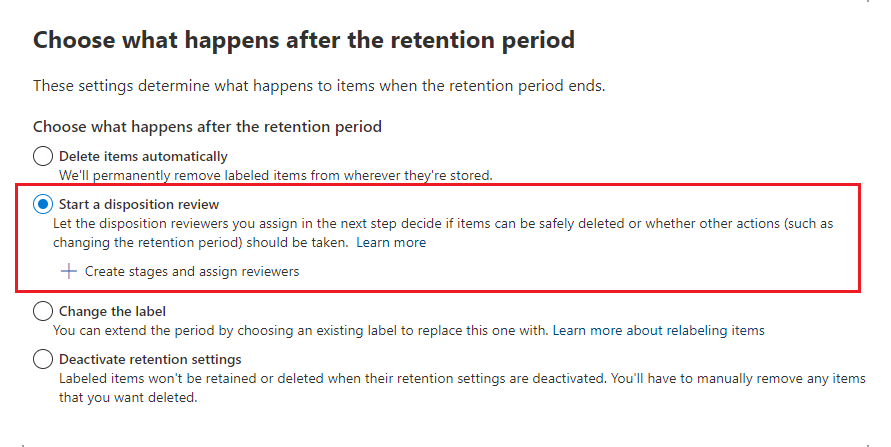
选择“ 开始处置评审 ”选项后,选择“ + 创建阶段”并分配审阅者。 在配置的下一页上,你将指定需要多少个连续的处置阶段以及每个阶段的处置审阅者:
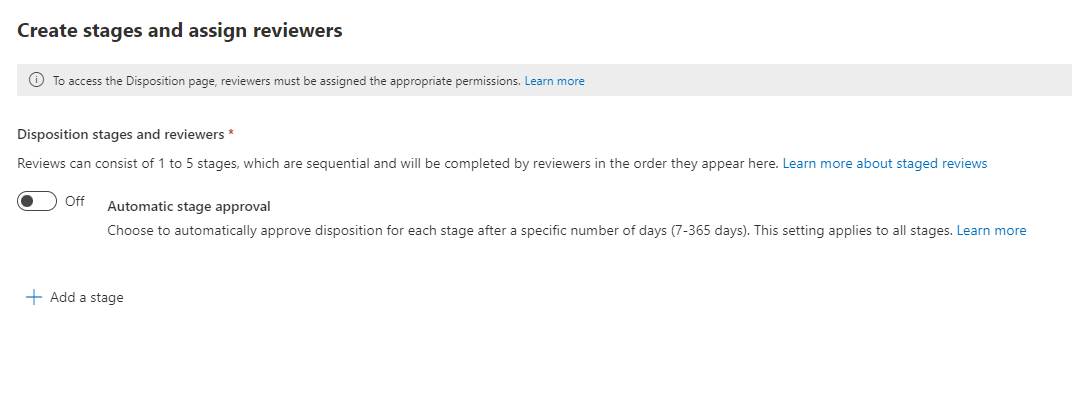
(可选)选择是否要使用 自动审批。 如果使用此选项,请指定审阅者在项目自动移动到下一处置阶段或自动释放之前必须执行手动作的天数。
选择“+ 添加阶段”,并对阶段进行命名以方便识别。 然后指定该阶段的审阅者。
对于审阅者,最多指定 10 个单个用户或已启用邮件的安全组。 此选项不支持Microsoft 365 个组。
如果在保持期结束后需要多人审阅某个项目,请选择“添加其他阶段”,并针对所需的阶段数重复配置过程,最多五个阶段。
在处置的每个阶段,你为该阶段指定的任何用户都有权在保持期结束后对该项目执行下一个操作。 这些用户还可将其他用户添加到其处置评审阶段。
注意
如果在多阶段处置评审可用之前配置了保留标签,则可以升级标签以支持此功能:编辑标签并在“选择保持期后发生的情况”页面上选择“编辑阶段和审阅者”。
在配置阶段,对于指定的每个阶段,可以通过选择现在为“启动处置评审”选项显示的“编辑阶段和审阅者”来对其进行重命名、重新排序,或将其删除。 然后,对于每个阶段,可以选择“阶段操作”选项(...):
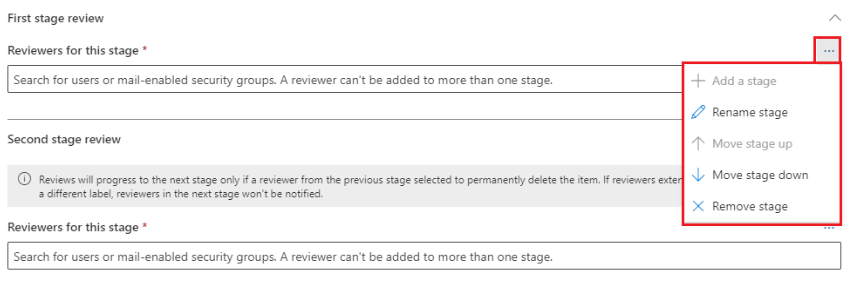
但在创建保留标签后,将无法重新排序或删除阶段。 你将仅看到“添加阶段”和“重命名阶段”选项可用。 你仍然可以编辑审阅者。
指定审阅者后,请记得授予他们“处置管理”角色权限。 有关详细信息,请参阅本页上的“处置权限”部分。
如何自定义处置评审的电子邮件
发送给审阅者的默认电子邮件通知示例:
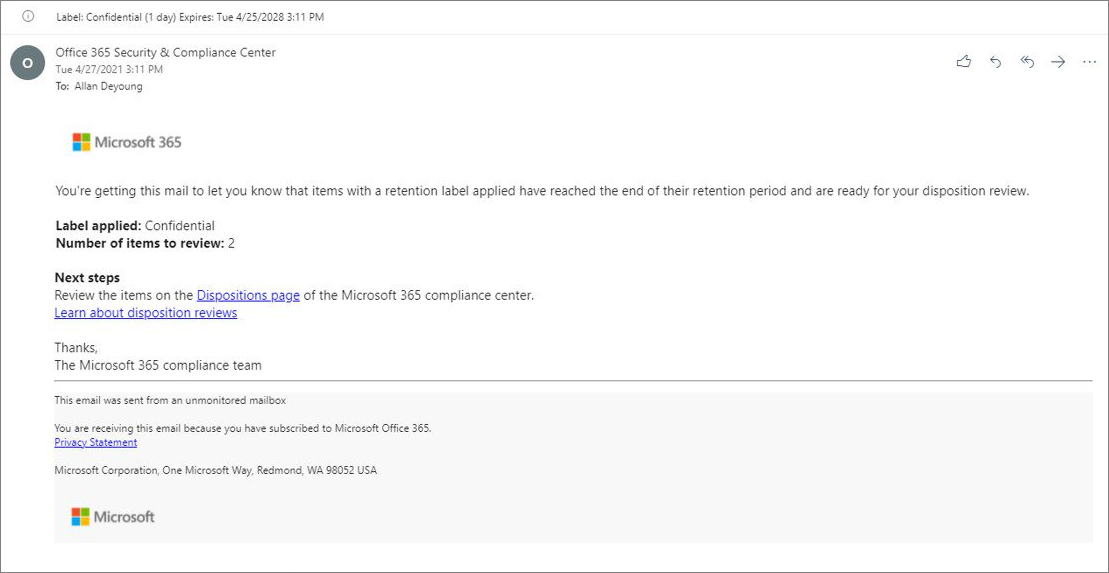
你还可以自定义发送给处置审阅者的电子邮件,以用于初始通知和提醒。
登录到 Microsoft Purview 门户>设置>解决方案设置>记录管理>处置。
在处置评审Email通知部分中,选择并指定是仅使用默认电子邮件,还是将自己的文本添加到默认邮件。 你的自定义文本将添加到保留标签相关信息之后和后续步骤说明之前的电子邮件说明中。
可添加所有语言的文本,但不支持格式和图像。 URL 和电子邮件地址可以文本格式输入,根据电子邮件客户端在自定义电子邮件中显示为超链接或不设置格式的文本。
要附加的示例文本:
If you need additional information, visit the helpdesk website (https://support.contoso.com) or send them an email (helpdesk@contoso.com).选择“保存”以保存任何更改。
查看和处置内容
当审阅者通过电子邮件通知内容已准备好审阅时,他们可以单击电子邮件中的链接,直接将他们从 Microsoft Purview 门户中的“记录管理”转到“处置”页。 在这个页面中,审阅者可以查看每个保留标签有多少个项目正在等待处置,“类型”显示为“挂起的处置”。 然后,他们选择一个保留标签并在新窗口中打开以查看带有该标签的所有内容:
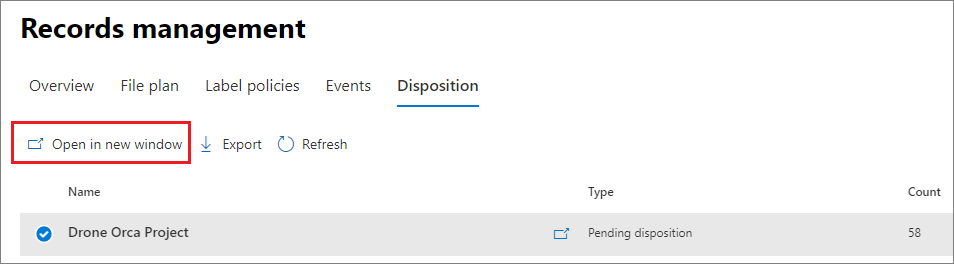
在“挂起的处置”页面上,他们会看到该标签的所有挂起的处置。 选择一个或多个项目后,他们可以使用迷你预览窗格以及“来源”、“详细信息”和“历史记录”选项卡来检查内容,然后再对其执行操作:
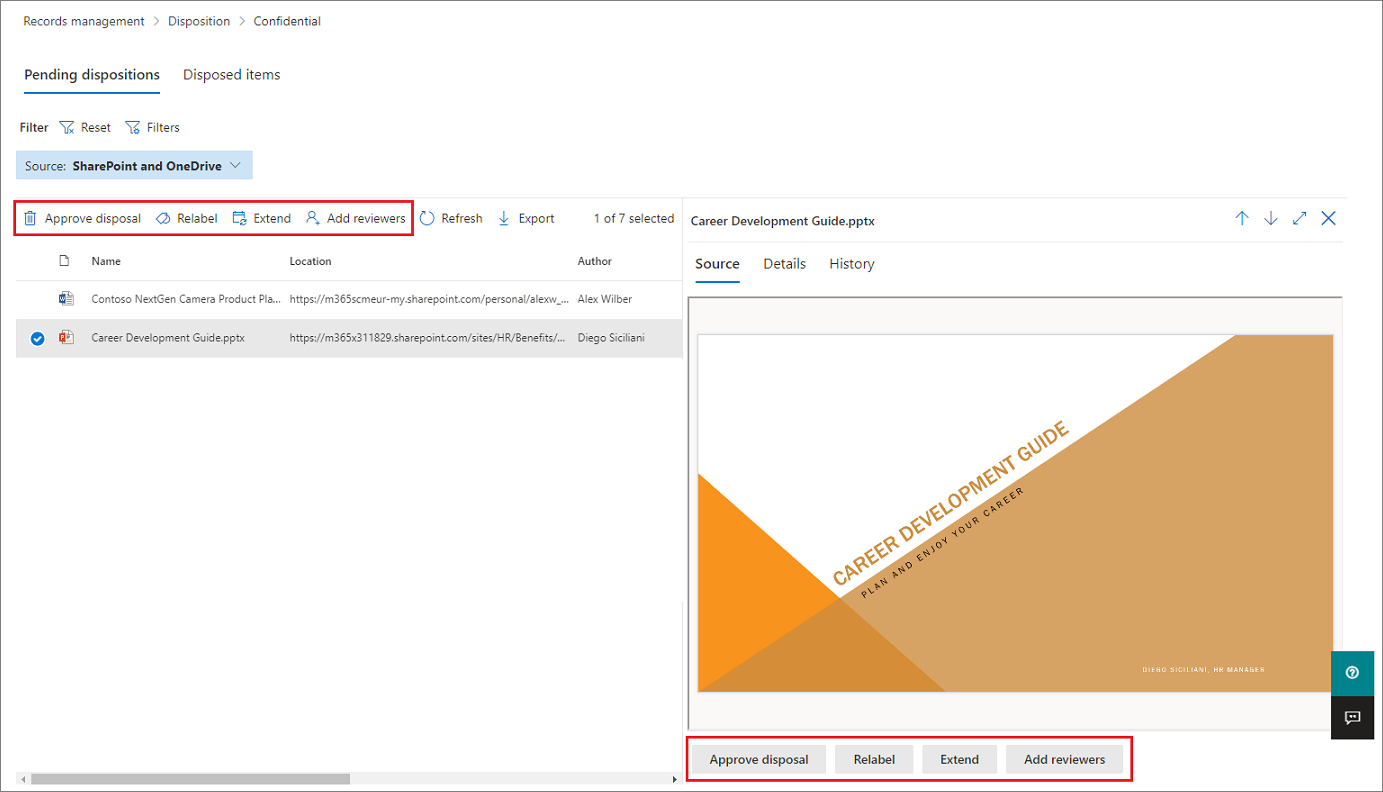
如果你使用水平滚动条,或关闭迷你审阅窗格,则会看到更多列,其包括到期日期和处置评审阶段的名称。
从所示的示例中可以看出,支持的操作包括:
批准处置:
- 当为处置评审的临时阶段选择此操作(你已配置多个阶段)时:该项将移到下一处置阶段。
- 当为处置评审的最后阶段选择此作时,或者只有一个处置阶段:该项目被标记为符合永久删除的条件,这在 15 天内发生。
重新标记:
- 选择此操作时,项目将退出原始标签的处置评审过程。 然后,该项目受新选择的保留标签的保留设置所影响。
延期:
- 选择此操作后,处置评审将有效暂停,直到延长期结束,然后从第一阶段开始再次触发处置评审。
添加审阅者:
- 选择此操作后,系统将提示用户指定和添加其他用户以进行审阅。
注意
此操作不会自动向添加的用户授予所需权限。 如果他们没有这些权限,则将无法参与处置评审。
采取的每项操作在处置评审活动审计活动组中都有对应的审计事件。
在处置评审过程中,除非使用 自动批准超时期限的可选设置,否则内容永远不会从其原始位置移动,并且不会标记为永久删除,直到审阅者为最终或唯一处置阶段选择此作。
处置记录
在“记录管理”主页>“”处置“选项卡中,可以识别:
- 处置审阅后删除的项目。
- 标记为记录或法规记录但未标记为处置审查的项目,并在保留期结束时自动删除。
这些项目指示“类型”列中的“已释放记录”。 例如:
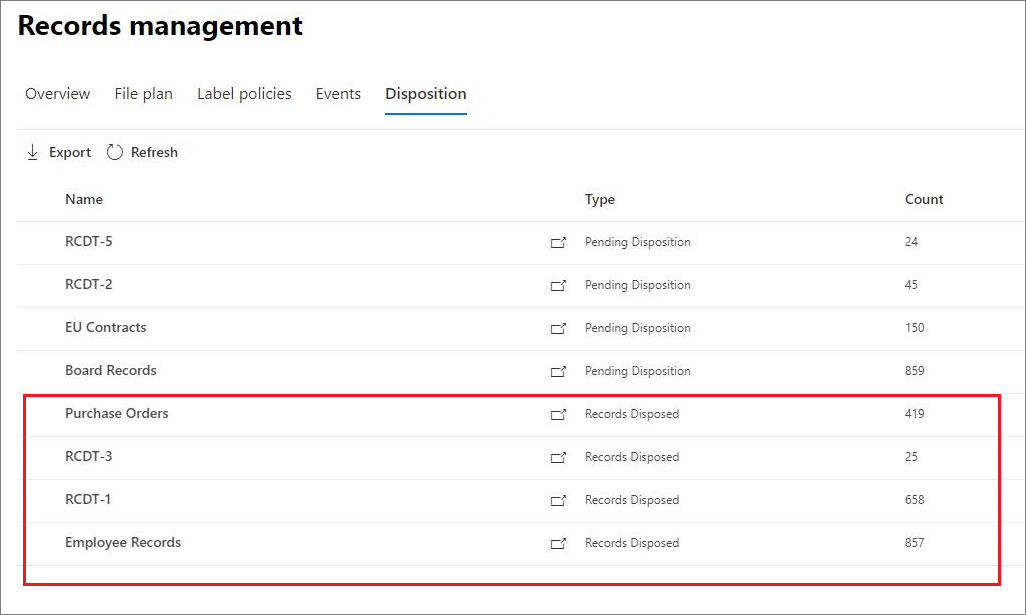
要审核标记为记录或法规记录的已删除项目,请在“文件和页面活动”类别中搜索“已删除的标记为记录的文件”。 此审核事件适用于文档和电子邮件。
筛选和导出视图
从 处置 页面选择保留标签时,待处置 选项卡(如果适用)和 已处置项目 选项卡可用于筛选视图,帮助更轻松地查找项目。
对于待处置的,时间范围以终止日期为准。 对于已处置的项目,时间范围以删除日期为准。
可将任意视图中项目的相关信息导出为 .csv 文件,然后可使用 Excel 对其进行排序和管理。